În lumea producției video și cinematografice, Adobe Premiere Pro depășește limitele posibilului. În special panoul „Essential Graphics” este o componentă centrală, care îți oferă o varietate de funcții pentru a gestiona și edita grafica în proiectele tale. Acest tutorial te va ghida prin cele mai recente optimizări ale panoului din Premiere Pro CC 2018 și îți va arăta cum să implementezi aceste modificări eficient în fluxul tău de lucru.
Principalele concluzii
Panoul Essential Graphics oferă acum opțiuni de editare mai cuprinzătoare, care îți îmbunătățesc eficiența. Poți marca rapid obiecte, crea titluri rulante și ajusta cu precizie fonturile. Aceste funcții îmbunătățesc experiența utilizatorului și facilitează procesul tău creativ.
Instrucțiuni pas cu pas
Pentru a te asigura că poți profita la maximum de noile funcționalități, urmează pașii următori:
Inserarea graficelor din proiect
Pentru a integra eficient elementele tale grafice în panoul Essential Graphics, deschide mai întâi meniul de control. Fă clic pe meniu și apoi trage grafica dorită direct din proiectul tău în panou. Acest lucru accelerează procesul, deoarece elementele sunt disponibile imediat.
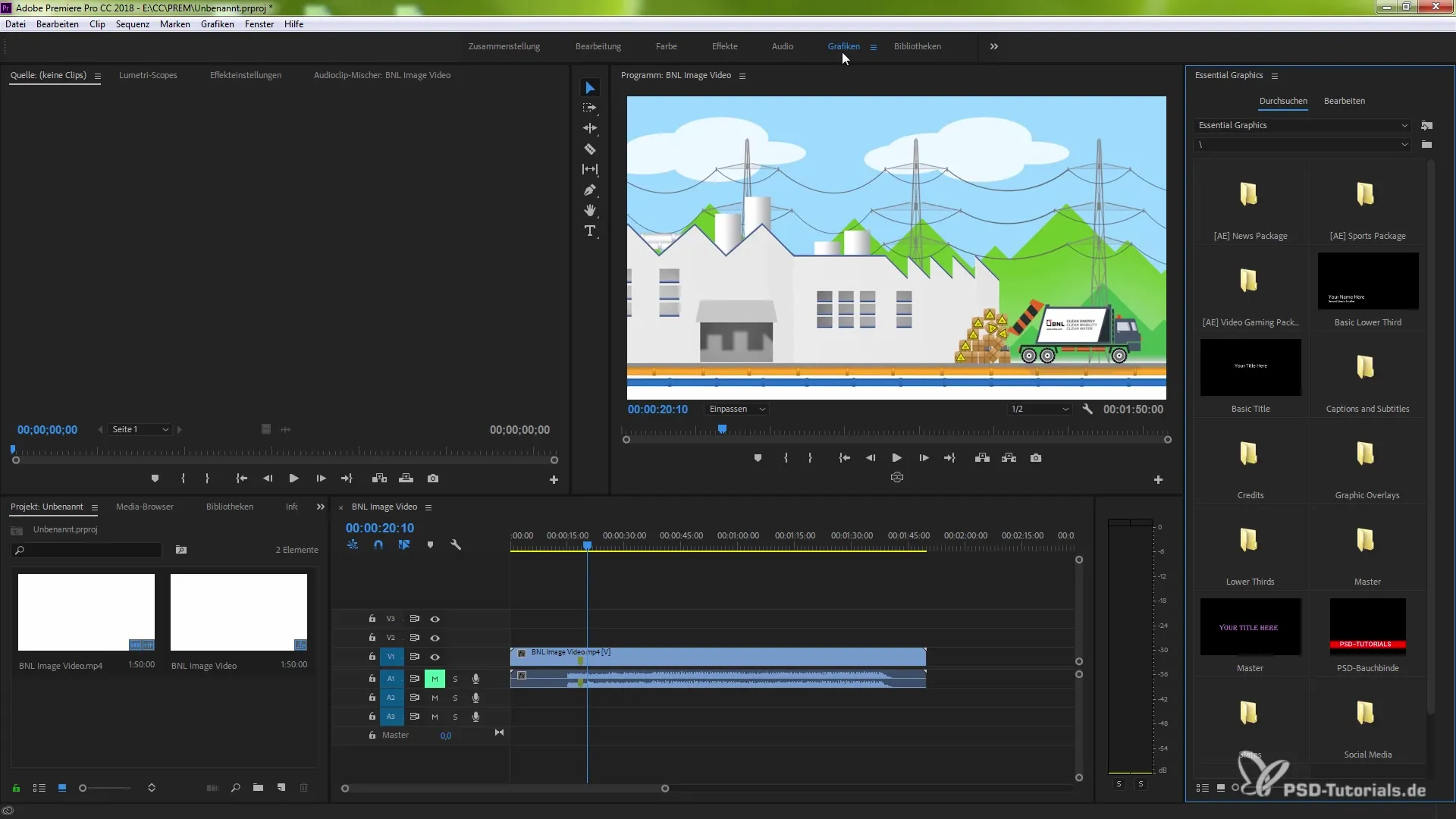
Crearea de obiecte suprapuse
Poți gestiona, de asemenea, mai multe obiecte simultan. Marchează obiectele dorite în panou și ajustează-le după cum este necesar. Indiferent dacă vrei să le mărești, micșorezi sau să le muți, totul se poate face intuitiv cu câteva clicuri. Vei observa rapid cât de ușor este să faci modificări „din mers”.
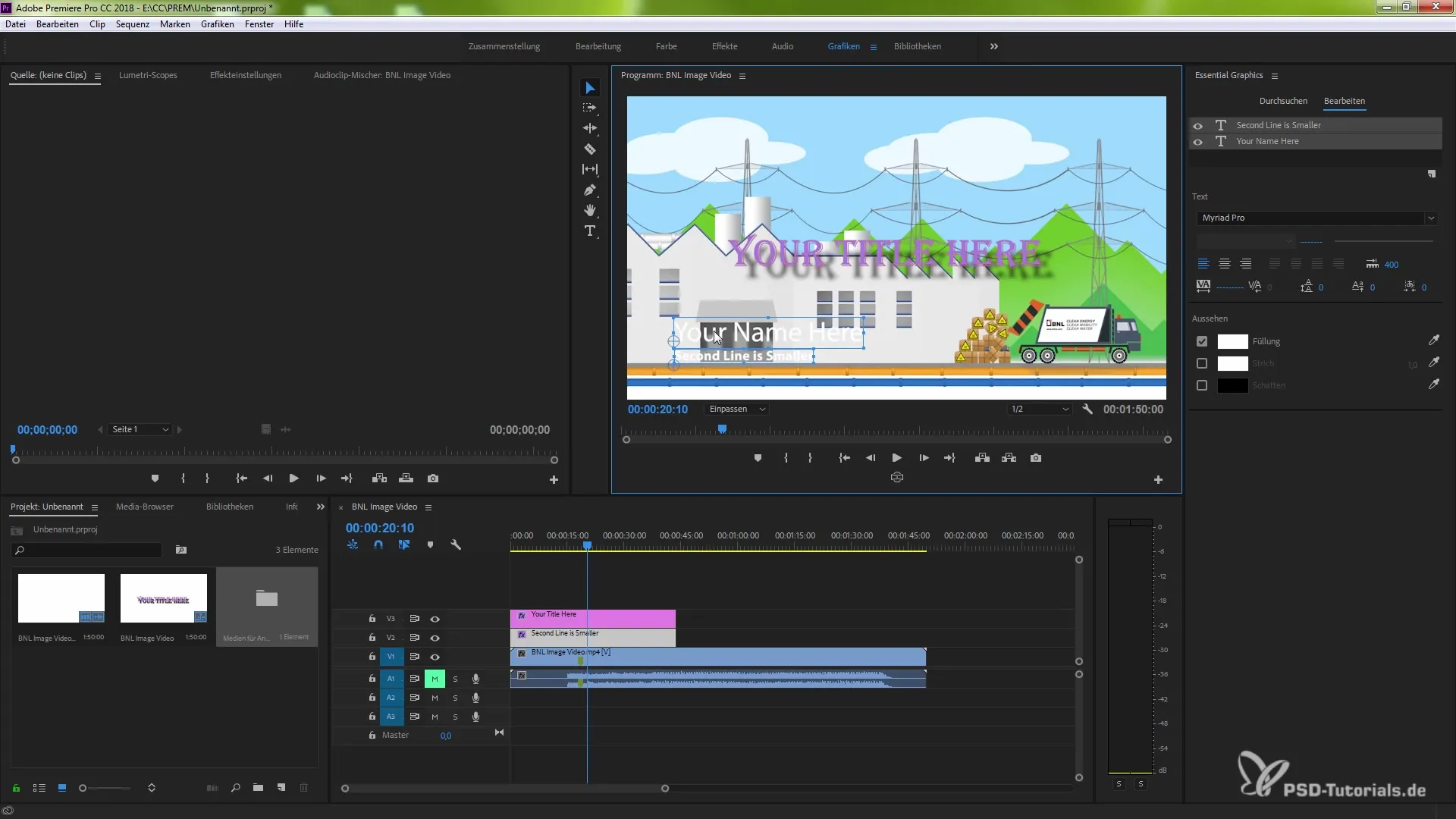
Crearea de titluri rulante
Un alt aspect interesant este posibilitatea de a crea titluri rulante. Pentru a face acest lucru, activează caseta pentru titluri rulante. Vei observa imediat ce se întâmplă când formatezi un text ca titlu rulant. Experimentează cu lungimea titlului rulant și ajustează efectele de animație. Ai control asupra tuturor aspectelor, de la inceputul până la sfârșitul acestuia.
Editarea titlului rulant
În cadrul titlului rulant, poți ajusta textul. Selectează câmpul de text și introdu textul dorit. Pe lângă introducerea simplă a textului, există noutăți semnificative care îți permit o editare versatilă. Asigură-te că previzualizarea din partea dreaptă îți arată stilul actual imediat.
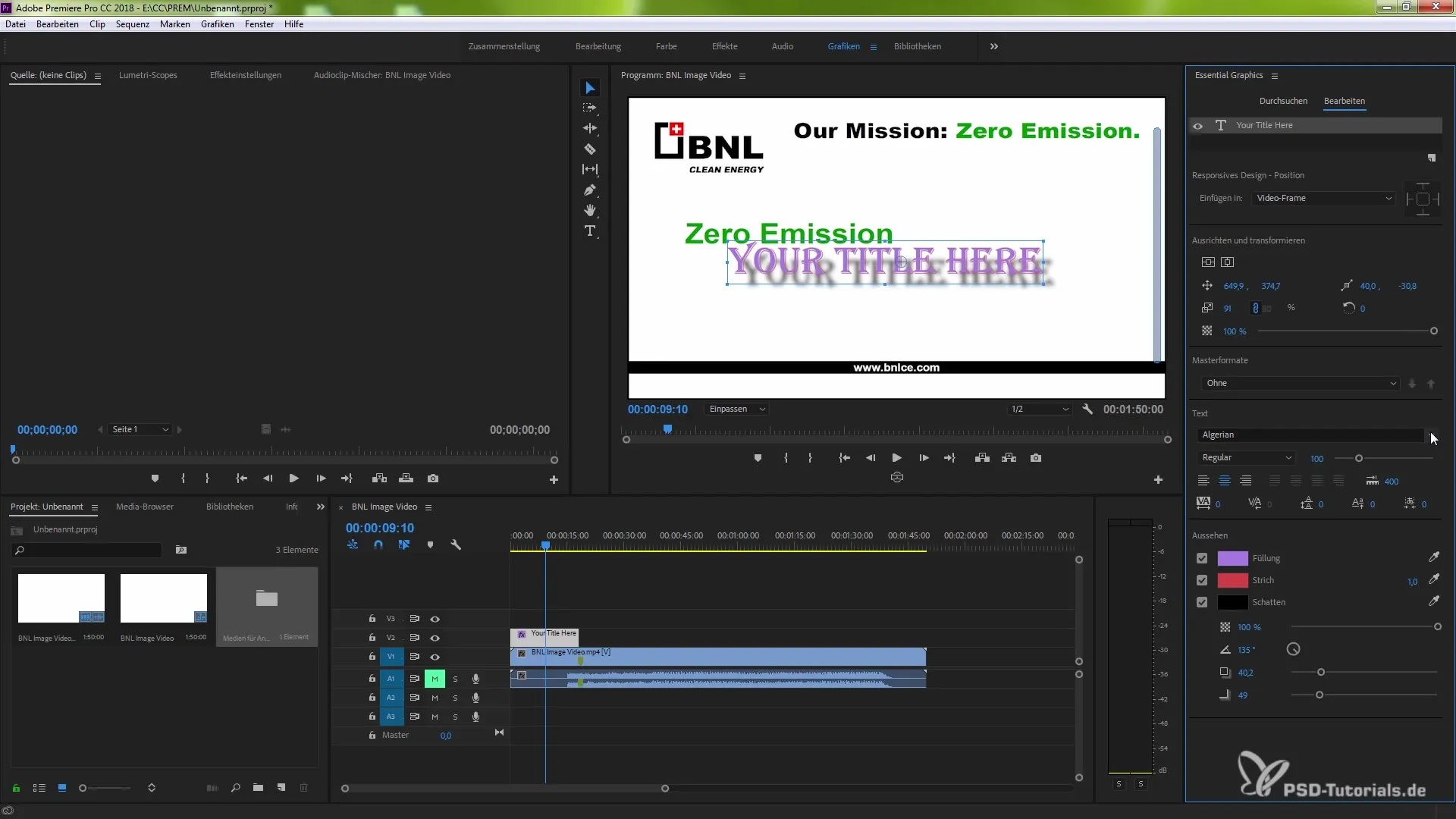
Lucrul flexibil cu fonturile
Panoul oferă acum opțiuni extinse pentru gestionarea fonturilor. Prin adăugarea fonturilor prin Typekit, poți accesa rapid fonturile preferate. Marchează-ți preferatele cu o stea, pentru a le avea mereu la îndemână.
Previzualizarea fonturilor selectate
Când selectezi un font, diferite moduri de afișare apar pe ecran. Acest lucru permite o examinare detaliată a fonturilor, astfel încât să poți vedea exact cum va arăta textul în proiectul tău.
Ajustarea textelor existente
Folosește funcțiile panoului pentru a selecta rapid textele existente și a-ți schimba stilurile după cum e necesar. Indiferent dacă vrei să ajustezi culoarea, dimensiunea sau alte atribute – opțiunile sunt aproape nelimitate.
Rezumat – Optimizări în panoul Essential Graphics din Adobe Premiere Pro CC 2018
Acum ai o imagine de ansamblu asupra funcționalităților importante ale panoului Essential Graphics actualizat din Adobe Premiere Pro CC 2018. Aceste noi funcții nu doar că îți stimulează creativitatea, ci îmbunătățesc și eficiența fluxului tău de lucru. Experimentează cu diferitele funcții și descoperă diversele posibilități care îți stau la dispoziție.
Întrebări frecvente
Ce este panoul Essential Graphics în Premiere Pro?Panoul Essential Graphics permite gestionarea și editarea graficii în Premiere Pro și oferă diferite funcții pentru designul textului.
Cum creez un titlu rulant?Activează caseta pentru titluri rulante din panou pentru a transforma un text într-un titlu rulant și ajustează efectele de animație.
Pot adăuga fonturi prin Typekit?Da, poți adăuga fonturi prin Typekit și să îți marchezi preferatele pentru acces rapid.
Pot edita mai multe obiecte simultan?Da, poți selecta mai multe elemente grafice în panoul Essential Graphics și le poți ajusta simultan.
Cum pot vedea o previzualizare a fonturilor mele?Când selectezi un font, modurile diferite de afișare apar în panou, ajutându-te la ajustare.


